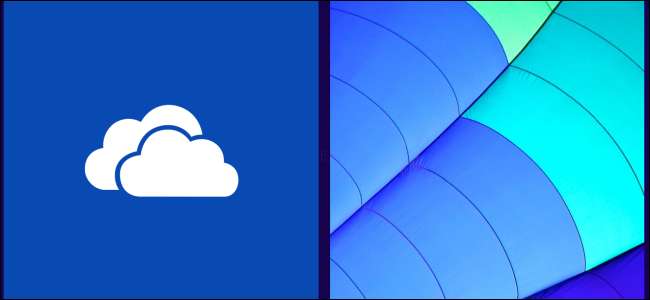
Windows 8.1 integra OneDrive (anteriormente SkyDrive) en todas partes , incluso en el escritorio. Es posible que desee guardar todos sus archivos personales en OneDrive para que estén accesibles en todas partes, pero Windows no siempre guarda en OneDrive de forma predeterminada.
Lo guiaremos a través de la configuración para que pueda guardar más fácilmente en OneDrive y no guardar accidentalmente sus archivos importantes en su almacenamiento local. Estos consejos también se pueden usar para guardar archivos en Dropbox, Google Drive u otro servicio de almacenamiento en la nube.
Mover carpetas de esta PC a OneDrive
De forma predeterminada, los programas guardarán muchos archivos en las carpetas de Esta PC en el Explorador de archivos, es decir, las carpetas Documentos, Música, Imágenes y Vídeos. Puede mover estas carpetas a su carpeta OneDrive y Windows continuará mostrándolas en Esta PC. Los archivos que guarde en estas carpetas en Esta PC se guardarán automáticamente en su almacenamiento de OneDrive. Sin embargo, no puede simplemente arrastrar y soltar las carpetas en su carpeta de OneDrive, debe moverlas de una manera especial.
Para hacer esto, abra el Explorador de archivos y haga clic con el botón derecho en una de sus carpetas de datos de usuario en Esta PC: la carpeta Documentos, por ejemplo. Seleccione Propiedades en el menú. Haga clic en la pestaña Ubicación en la ventana Propiedades, haga clic en el botón Mover y elija una nueva ubicación para la carpeta dentro de su cuenta de OneDrive. Es posible que deba crear una nueva carpeta dentro de OneDrive para la carpeta. Por ejemplo, a continuación, estamos moviendo la carpeta Documentos en Esta PC a la carpeta Documentos dentro de nuestra cuenta de OneDrive. Haga clic en el botón Aceptar y Windows moverá la carpeta y los archivos a OneDrive.
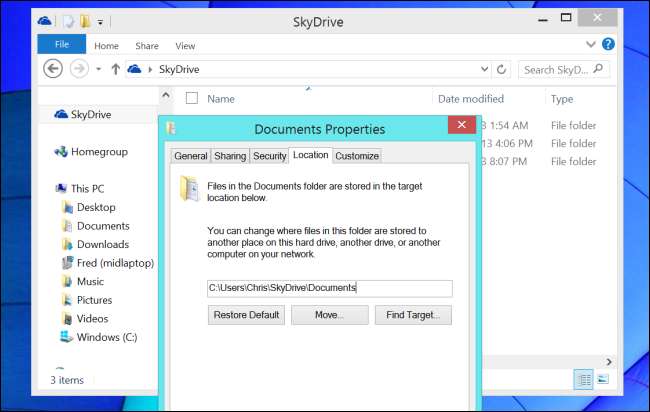
Tendrá que repetir este proceso para cada carpeta que desee mover. Es posible que desee omitir algunas carpetas; por ejemplo, probablemente no desee mover su carpeta de Descargas a OneDrive, ya que es una ubicación temporal para las descargas y no desea cargar cada archivo que descarga.
Si tiene otras PC con Windows 8.1, repita este proceso en cada una de ellas y las carpetas de datos de usuario en Esta PC se mantendrán sincronizadas entre sus PC y su almacenamiento OneDrive.
Apunte sus bibliotecas a OneDrive
RELACIONADO: Cómo recuperar bibliotecas en el Explorador de archivos de Windows 8.1 y 10
Este segundo truco es algo redundante si ha utilizado el truco anterior. Aparentemente, las bibliotecas se están eliminando de Windows, ahora están ocultas de forma predeterminada en Windows 8.1, aunque muchas "aplicaciones de la tienda" todavía dependen de ellas. Con algunos ajustes en sus bibliotecas, los archivos que guarde en sus bibliotecas de Documentos, Imágenes, Música o Videos se guardarán automáticamente en OneDrive. Este método también le permite dividir sus archivos entre OneDrive y su almacenamiento local. Podría tener algunos archivos de la biblioteca guardados en una carpeta local y otros guardados en su almacenamiento en la nube.
Para hacer esto, primero debes mostrar las bibliotecas ocultas en el Explorador de archivos . En el Explorador de archivos, haga clic en la pestaña Ver en la cinta, haga clic en el botón Panel de navegación y habilite la casilla de verificación Mostrar bibliotecas.
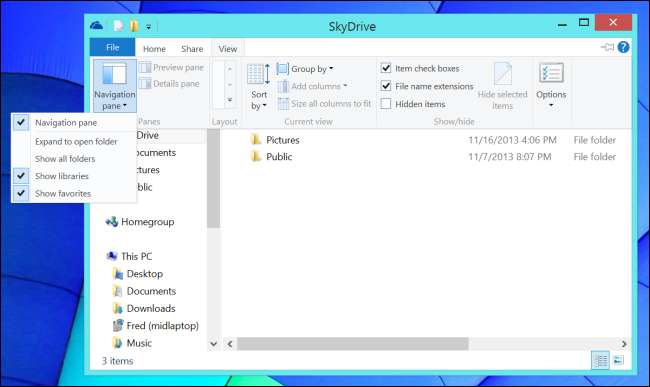
Las bibliotecas aparecerán en el panel de navegación del Explorador de archivos. Haga clic con el botón derecho en una de las bibliotecas y seleccione Propiedades. Haga clic en el botón Agregar para agregar una nueva carpeta y seleccione una carpeta en su carpeta OneDrive. Es posible que deba crear una nueva carpeta en OneDrive para esto. Agregue esa carpeta a la biblioteca, luego selecciónela y haga clic en Establecer ubicación para guardar. Los archivos que guarde en la biblioteca ahora se guardarán automáticamente en la carpeta de OneDrive y se sincronizarán en sus computadoras.
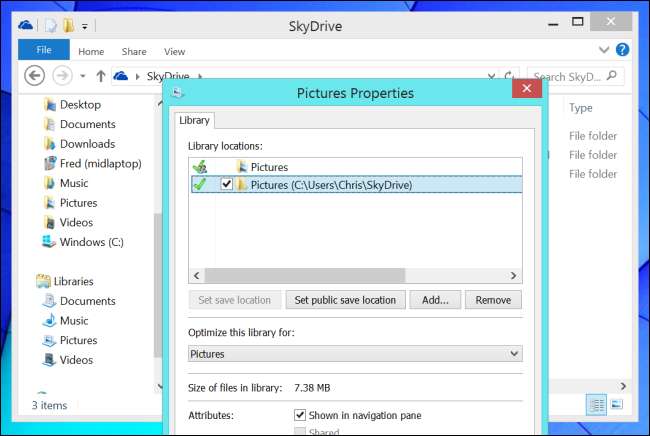
Repita este proceso en cada una de sus computadoras y los archivos de su cuenta de OneDrive aparecerán en sus bibliotecas. Tenga en cuenta que los archivos que ya están en la biblioteca no se moverán a OneDrive; tendrá que abrir la biblioteca y moverlos entre carpetas para moverlos a su almacenamiento de OneDrive.
Cambie su ubicación de guardado en cada programa
RELACIONADO: Cómo cambiar la ubicación de almacenamiento predeterminada para Office 2013
Muchos programas tienen sus propias opciones sobre dónde guardar archivos de forma predeterminada. Si un programa individual no guarda archivos en OneDrive de forma predeterminada, abra sus opciones y busque una opción de tipo "Ubicación predeterminada para guardar" para cambiar. Office 2013 guarda sus archivos en OneDrive de forma predeterminada , por lo que no tendrá que hacer nada al respecto.
Tenga en cuenta que es posible que no tenga que ajustar esta opción si movió una de sus carpetas de datos de usuario a OneDrive. Por ejemplo, si movió su carpeta Documentos a OneDrive, los programas que intenten guardar en su carpeta Documentos estándar se guardarán automáticamente en OneDrive.
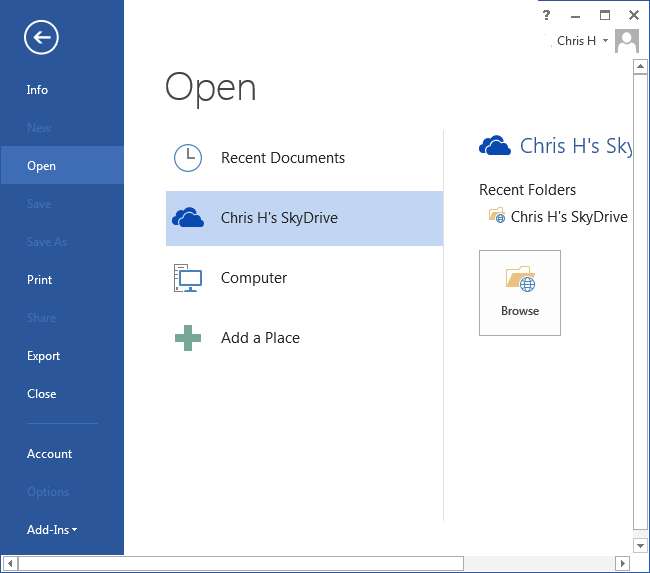
Vincular otras carpetas a OneDrive
RELACIONADO: Cómo sincronizar cualquier carpeta con OneDrive en Windows 8.1
OneDrive ya no admite enlaces simbólicos en Windows 8.1, por lo que no puede crear un enlace a una carpeta externa dentro de su carpeta OneDrive y hacer que OneDrive sincronice automáticamente esa carpeta. OneDrive solo sincronizará archivos y carpetas ubicados dentro de la propia carpeta OneDrive.
Afortunadamente, todavía hay un truco que funciona para los programas que insisten en guardar sus archivos en una ubicación específica fuera de la carpeta de OneDrive. Seguir nuestra guía para sincronizar cualquier carpeta con OneDrive en Windows 8.1 si necesita sincronizar cualquier carpeta o archivo fuera de su carpeta OneDrive.

Microsoft quiere que las personas guarden sus archivos en OneDrive en lugar de en el almacenamiento local, así que espere que lo hagan aún más fácil en futuras versiones de Windows. Por ahora, es fácil guardar archivos automáticamente en el servicio de almacenamiento en la nube de su elección con algunos ajustes.







